Silahkan anda coba caranya dibawah ini tanpa memakai Aplikasi/secara manual
Cara Backup Dapodikdas 2013
Dalam aplikasi dapodikdas tentu kita sudah tahu bahwa aplikasi dapodikdas ini tidak disediakan fitur untuk membackup file data. resikonya bagaimana kalau nanti komputer / laptop kita kena virus? rusak atau tidak dapat diakses?
tentu ini akan menjadi masalah besar karena kita akan menginput ulang semua data yang sudah kita inputkan!
untuk mengatasi ini saya coba sharing bagaimana cara membackup data dapodikdas ini (cara ini support di semua windows)
Untuk membahas masalah ini biar tidak mengalami kebingungan saya akan bagi pembahasan ini menjadi 2 bagian yaitu cara backup dan cara merestor (mengembalikan data), jadi harap baca dengan sabar dan maaf kalau loadingnya menjadi sedikit lama karena didalam artikel ini berisi gambar-gambar
Pembahasan Pertama cara Backup dapodikdas
1. Anda tekan tombol windows bersamaan dengan tombol R (W+R)
2. Setelah anda menekan tombol windows bersamaan dengan tombol R selanjutnya akan muncul tab search. pada kolom search tab tersebut anda ketikkan "services.msc" lalu klik OK
(lihat contoh gambar dibawah)

3. Setelah anda klik OK, maka selanjutnya akan muncul tab services,
Coba anda cari file bertuliskan Dapodikdas.DB dan DapodikdasWebSrv kemudian klik, lalu hentikan aktivitas kedua file tersebut dengan mengklik tombol Stop.
Dapodikdas.DB => klik stop
DapodikdasWebSrv => klik stop
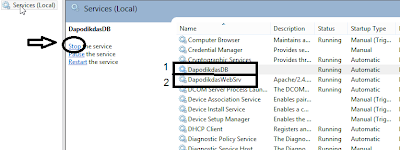
4. Setelah anda mengklik stop (menghentikan aktifitas) kedua file tersebut,
Anda masuk ke sistem C => Program file => Dapodikdas
lalu anda Copy folder dataweb dan database kemudian paste / simpan kedua folder itu ke flasdisk atau sistem D maupun E




Untuk ini tahap Backup anda sudah selesai.
Tapi ingat setelah selesai backup klik star kembali untuk menjalankan Aplikasinya

Cara restor (mengembalikan data) di dapodikdas
setelah anda membackup data seperti cara diatas selanjutnya anda pasti bertanya2 bagaimana cara mengembalikan data dapodikdas yang sudah kita backup tersebut. silahkan ikuti langkah-langkahnya
1. Klik tombol windows + R lalu pada kotak search ketikkan "services.msc".
kemudian matikan dua file DapodikdasDB dan DapodikdasSrv dengan mengklik tombol stop
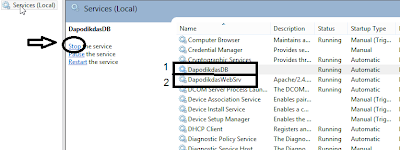
(Lihat cara 1, 2 dan 3 dipembahasan Cara membackup dapodikdas diatas).
2. Setelah anda menghentikan aktivitas dua file DapodikdasDB dan DapodikdasSrv,
lalu anda buka kembali hasil backup dapodikdas anda (yaitu folder database dan dataweb di flasdisk) lalu pastekan kedua folder tersebut di Sistem C => Program file => Dapodikdas
Catatan: untuk mempercepat proses paste dan agar tidak menekan yes all/Replace,hapus dulu kedua file database dan dataweb yang ada di Sistem C,baru pastekan file database dan dataweb yang ada diFlasdisk
3. Setelah anda melakukan tahap 2 diatas, selanjutnya anda jalankan kembali dua file DapodikdasDB dan DapodikdasSrv.
caranya yaitu.
klik tombol windows + R lalu pada kotak search ketikkan "services.msc".
kemudian hidupkan dua file DapodikdasDB dan DapodikdasSrv dengan mengklik tombol "Star atau play atau dll tergantung masing2 windows yang anda gunakan, intinya kedua file DapodikdasDB dan DapodikdasSrv itu dijalankan / diaktifkan kembali.

Catatan: Jika anda tidak mengaktifkan kembali dua file DapodikdasDB dan DapodikdasSrv maka anda tidak akan bisa mengakses Dapodikdas, karna kedua file ini sangat berpengaruh
4. Sekarang coba login dapodikdas anda dan lihat hasilnya.
Penjelasan singkatnya cara backup dan restore
ingat backupnya harus sama antara versi ke versi
1.Cara backup klik tombol lambang windows + R lalu pada kotak search ketikkan "services.msc "enter klik stop dua file DapodikdasDB dan DapodikdasSrv ini, baru copy folder database dan dataweb yang ada di folder Dapodikdas local C ke Flasdisk atau local D,selesai.
Baru klik tombol lambang windows + R lalu pada kotak search ketikkan "services.msc"enter klik Starkembali dua file DapodikdasDB dan DapodikdasSrv ini
2.Cara restore klik tombol lambang windows + R lalu pada kotak search ketikkan "services.msc"enter klik stop lagi dua file DapodikdasDB dan DapodikdasSrv ini,pastekan database dan dataWeb ke folder Dapodikdas local C yang ada di flasdisk,selesai restore
Baru klik tombol lambang windows + R lalu pada kotak search ketikkan "services.msc"enter .klikStar kembali dua file DapodikdasDB dan DapodikdasSrv ini,insya allah 100% berhasil
(yang tidak berhasil karena data awal memang byk salah dan ada kerusakan pada aplikasinya)
Ini bisa digunakan untuk memindahkan dari laptop satu kelaptop lainnya
MISALKAN LAPTOP 1 yang sudah ada Aplikasinya 204
Backup datanya klik tombol lambang windows + R lalu pada kotak search ketikkan "services.msc "enter klik stop dua file DapodikdasDB dan DapodikdasSrv ini, baru copy folder database dandataweb yang ada di folder Dapodikdas local C ke Flasdisk atau local D,selesai.
Baru klik tombol lambang windows + R lalu pada kotak search ketikkan "services.msc"enter klik Starkembali dua file DapodikdasDB dan DapodikdasSrv ini
CARA MEMINDAHKAN KE LAPTOP 2 yang belum ada Aplikasinya
1.instal Aplikasi Dapodikdasnya 2.03 tidak perlu KE LOGIN langsung instal lagi ke patch 204
2.file prefill_dapodik yang ada di laptop 1 pindahkan juga ke laptop ini
3.klik tombol lambang windows + R lalu pada kotak search ketikkan "services.msc "Enter klik stopdua file DapodikdasDB dan DapodikdasSrv
4.buka local C Program Files-->Dapodikdas--> hapus dulu kedua folder ini database dandataWeb untuk menghindari Replace data, baru pastekan database dan dataWeb hasil backup yang ada di Flasdisk.
5.klik tombol lambang windows + R lalu pada kotak search ketikkan "services.msc"Enter klik Starkembali dua file DapodikdasDB dan DapodikdasSrv ini
Perpindahan Aplikasi laptop lama ke laptop baru selesai dilakukan,selamat mencoba?
JIka ingin back up local dengan mudah menggunakan APLIKASI silahkan baca DI MARI

Tidak ada komentar:
Posting Komentar
Silahkan Tulis Kritik dan Saran Anda